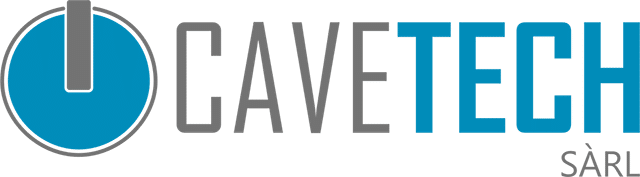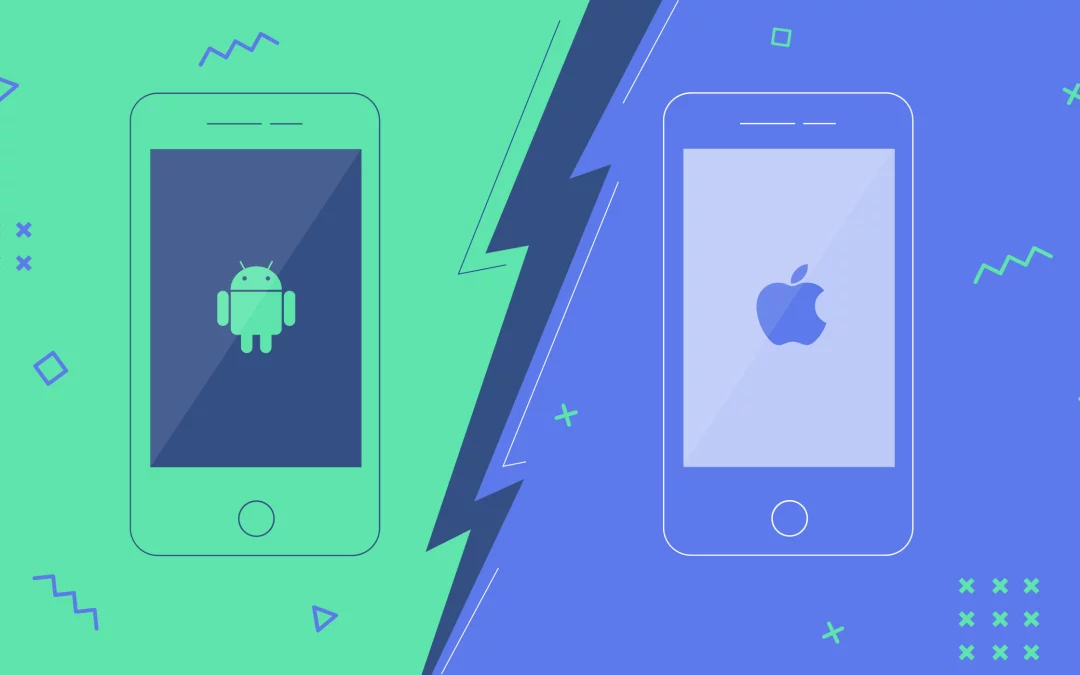Il peut arriver que les notifications de Telegram soient bloquées ou ne fonctionnent pas correctement sur les appareils Android et iPhone. Ce problème est souvent lié aux paramètres de l’appareil ou aux restrictions de gestion de la batterie. Voici comment vous assurer que Telegram puisse envoyer des notifications sur les deux systèmes.
1. Débloquer les Notifications Telegram sur Android
 Les appareils Android peuvent limiter les notifications de certaines applications pour économiser de la batterie. Pour que Telegram fonctionne correctement, voici les étapes :
Les appareils Android peuvent limiter les notifications de certaines applications pour économiser de la batterie. Pour que Telegram fonctionne correctement, voici les étapes :
Étape 1 : Vérifiez les Paramètres de Notifications
- Ouvrez “Paramètres” et allez dans “Applications” ou “Gérer les applications” (selon votre version d’Android).
- Recherchez Telegram dans la liste et sélectionnez-le.
- Allez dans “Notifications” et assurez-vous que l’option “Autoriser les notifications” est activée.
- Activez aussi les notifications spécifiques comme les notifications de messages, de groupes et de canaux.
Étape 2 : Désactivez les Restrictions de Batterie
Certaines options d’économie d’énergie peuvent limiter les notifications :
- Toujours dans les paramètres de Telegram, sélectionnez “Optimisation de la batterie”.
- Choisissez “Pas d’optimisation” pour Telegram, afin que l’application puisse fonctionner en arrière-plan sans être restreinte par le système.
Étape 3 : Vérifiez les Paramètres de Gestion d’Appareil (selon le fabricant)
Les fabricants comme Xiaomi, Samsung et Huawei disposent de systèmes de gestion de batterie propres qui peuvent bloquer Telegram.
- Recherchez l’option de “Gestion d’alimentation” et sélectionnez Telegram.
- Donnez-lui la permission de s’exécuter en arrière-plan et assurez-vous qu’il n’est pas “optimisé” pour la batterie.
2. Débloquer les Notifications Telegram sur iPhone
 Les appareils iOS peuvent aussi limiter certaines notifications si les paramètres de notification ou de mode économique sont configurés pour restreindre l’application.
Les appareils iOS peuvent aussi limiter certaines notifications si les paramètres de notification ou de mode économique sont configurés pour restreindre l’application.
Étape 1 : Activez les Notifications dans les Paramètres de l’iPhone
- Allez dans “Réglages” et sélectionnez “Notifications”.
- Dans la liste, choisissez Telegram.
- Assurez-vous que l’option “Autoriser les notifications” est activée.
- Activez les sons, les badges et définissez le style d’alerte en fonction de vos préférences (Bannière, Écran de verrouillage, Centre de notifications).
Étape 2 : Désactivez le Mode Concentration et le Mode Économie d’Énergie
- Mode Concentration : Vérifiez que Telegram est autorisé dans le mode “Concentration” pour recevoir des notifications.
- Allez dans “Réglages” > “Concentration”.
- Sélectionnez votre mode actif (Ne pas déranger, Travail, etc.) et ajoutez Telegram comme application autorisée.
- Mode Économie d’énergie : En cas de batterie faible, iOS limite parfois certaines notifications.
- Dans “Réglages” > “Batterie”, vérifiez que le Mode Économie d’énergie est désactivé ou configurez-le pour permettre à Telegram de s’exécuter normalement.
Conclusion
En configurant les notifications de Telegram et en ajustant les paramètres de batterie et de gestion de l’application, vous pouvez recevoir vos messages sans interruption, que vous soyez sur Android ou iPhone. Ces étapes devraient vous permettre de débloquer toutes les notifications et de rester connecté facilement.